情報番号:009742 【更新日:2010.01.26】
SDメモリカードのデータをパソコンに保存する方法<Windows Vista(R)>
対応機器・対象OSとカテゴリ
| 対応機種 |
|
| 対象OS |
Windows Vista(R) |
| カテゴリ |
Windowsの操作/設定、周辺機器、メモリカード |
回答・対処方法
はじめに
SDメモリカードのデータをパソコンに保存する方法を説明します。
※ここでは例として、SDメモリカードのデータをユーザーの[ドキュメント]フォルダに保存する手順で説明します。
※以下手順で「セキュリティで保護された記憶デバイス(F:)」または「ドライブ(F:)」のドライブ文字(F)はご使用の環境によって異なります。
操作手順
- データが保存されているSDメモリカードをSDカードスロットまたはブリッジメディアスロットに挿入します。
※SDメモリカードを挿入するスロットの位置は機種によって異なります。詳しくは、パソコンに付属している取扱説明書を確認してください。
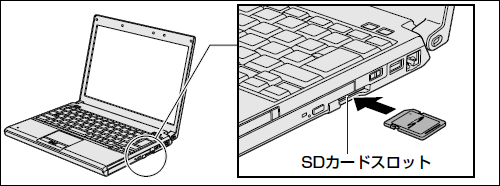 (図1)
(図1)
- 「自動再生」画面が表示されます。”全般のオプション”項目の[フォルダを開いてファイルを表示]をクリックします。
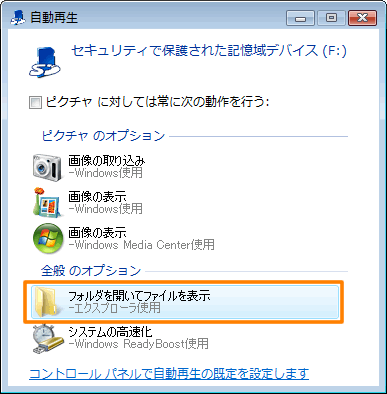 (図2)
(図2)
<「自動再生」画面が表示されない場合>
a.[スタート]ボタン →[コンピュータ]をクリックします。
→[コンピュータ]をクリックします。
b.「コンピュータ」画面が表示されます。”リムーバブル記憶域があるデバイス”項目の[セキュリティで保護された記憶域デバイス(F:)]をダブルクリックします。
- 「セキュリティで保護された記憶域デバイス(F:)」画面が表示されます。
- SDメモリカードのデータを保存したい場所を開きます。ここでは例として、ユーザーの[ドキュメント]フォルダを開きます。
※[スタート]ボタン →[ドキュメント]をクリックします。
→[ドキュメント]をクリックします。
- SDメモリカード内のデータをマウスの左ボタンでクリックしたまま、[ドキュメント]フォルダまで動かし、[+ドキュメントへコピー]と表示されましたら、マウスのボタンを離します。
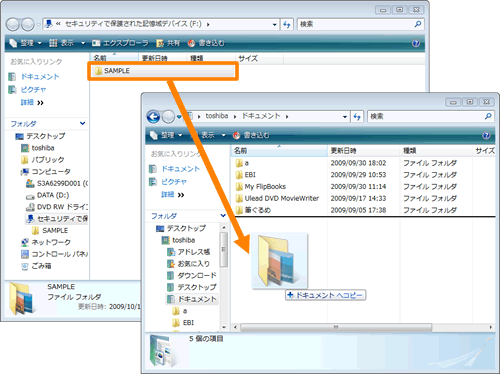 (図3)
(図3)
以上で操作は終了です。
補足
データが入っているSDメモリカードをコンピュータの電源が入った状態でSDカードスロットから取りはずす場合は、必ず下記手順で取りはずしてください。
【注意】
※下記手順を行なわないで取りはずした場合、SDメモリカード内のデータが消えてしまうことがあります。
- ”通知領域”の[ハードウェアの安全な取り外し]アイコンをクリックします。
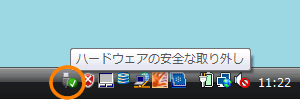 (図4)
(図4)
- 表示されたメニューから[SD Memory Card-ドライブ(F:)を安全に取り外します]をクリックします。
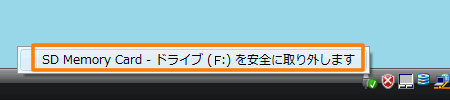 (図5)
(図5)
- ”このデバイスはコンピュータから安全に取り外すことができます。”メッセージ画面が表示されます。[OK]ボタンをクリックします。
 (図6)
(図6)
※”'汎用ボリューム'デバイスを使用中のため、停止できません・・・”メッセージ画面が表示された場合は、SDメモリカードに保存しているファイルを使用していたり、ウィンドウを開いたりしている可能性があります。ウィンドウやファイルを閉じてから、再度取りはずしの操作を行なってください。
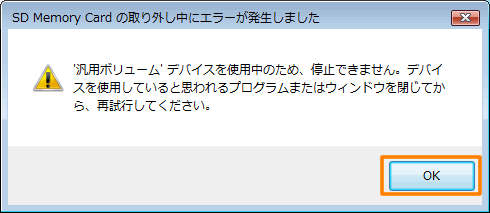 (図7)
(図7)
- パソコン本体のSDカードスロットから”SDメモリカード”を取りはずします。
以上で終了です。
関連情報
以上
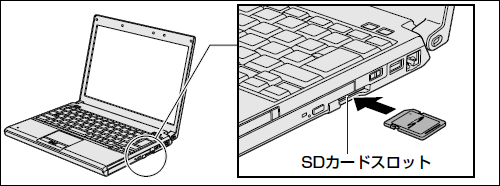 (図1)
(図1)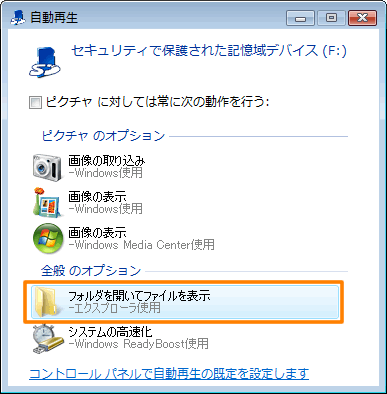 (図2)
(図2) →[コンピュータ]をクリックします。
→[コンピュータ]をクリックします。 →[ドキュメント]をクリックします。
→[ドキュメント]をクリックします。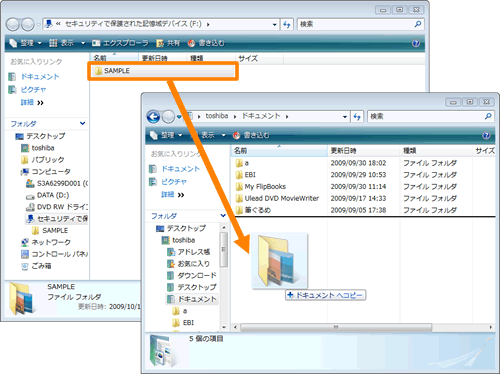 (図3)
(図3)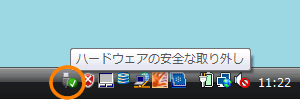 (図4)
(図4)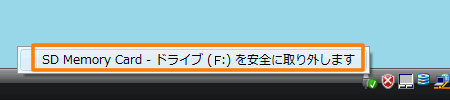 (図5)
(図5) (図6)
(図6)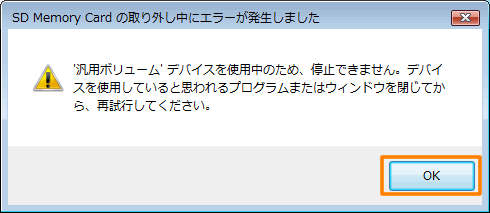 (図7)
(図7)